电脑怎样快速开机关机 win10设置快速开机时间
发布时间:2023-11-08 09:19:06 浏览数:
电脑怎样快速开机关机,如今电脑已经成为我们日常生活中不可或缺的一部分,有时我们会感到不耐烦,因为开机和关机的时间耗费了我们宝贵的时间。幸运的是在Windows 10系统中,我们可以通过一些设置来帮助我们快速地完成开机和关机的过程。通过调整开机时间和关机速度,我们可以节省大量的等待时间,提高工作效率。本文将介绍一些简单而实用的方法,帮助您在Windows 10系统中设置快速的开机和关机时间。
操作方法:
1.将鼠标移至屏幕最下面右键单击电源图标并选择电源选项,在弹出的界面左上方点击“选择电源按钮的功能”。然后点击“更改不可用的设置”
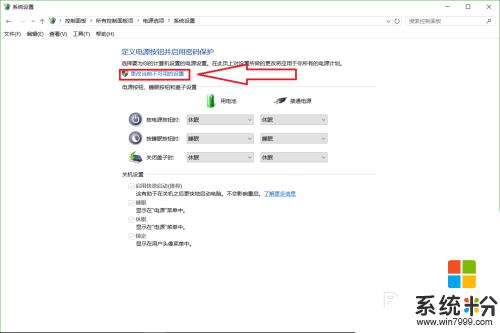
2.然后勾选上“启用快速启动(推荐)”复选框,点击保存修改结束!
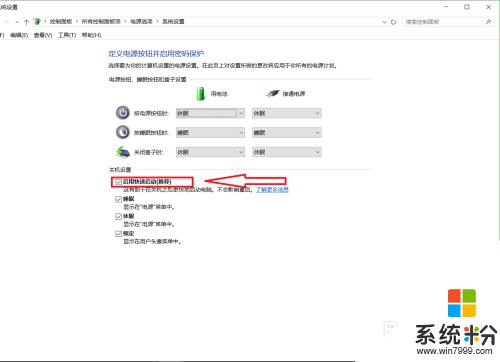
3.按win键+D返回桌面,然后按win键+R打开运行命令并输入"msconfig"打开系统配置。将启动选择选择为“有选择的启动”,然后点击“引导”按钮,如图。

4.点击“高级选项按钮”
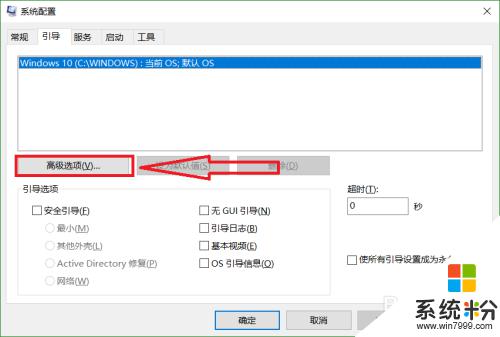
5.勾选“处理器个数”复选框,不勾选“最大内存”复选框。然后将处理器个数设置到最大。
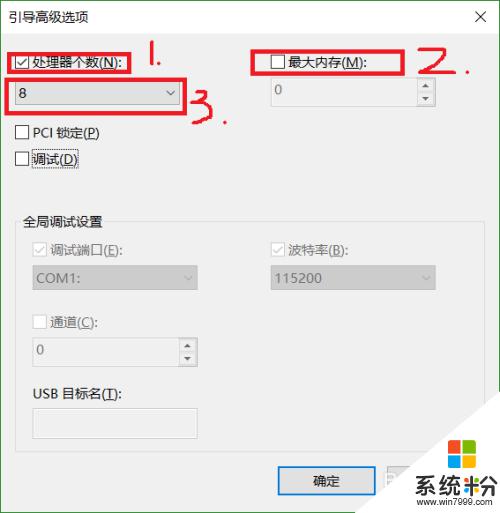
6.点击确定并在弹出的提示框中选择重新启动,重启后电脑再次开机速度回明显提升。
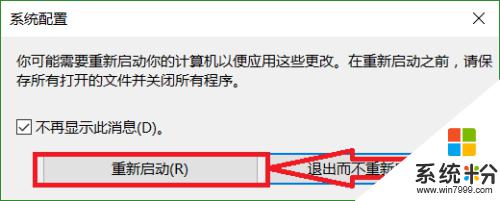
以上就是电脑快速开机关机的全部内容,如果您遇到相同的问题,可以参考本文中介绍的步骤来解决,希望这篇文章对您有所帮助。